當您丟失了 iTunes 上的所有音樂或其他文件時,請不要擔心,您可以使用一些方法來恢復 iTunes 資料庫。 如果你 備份您的iTunes 以前,還原iTunes要容易得多。 如果沒有,您還可以按照本文操作,輕鬆還原iTunes資料庫。 本文非常適合想要還原iTunes播放列表和庫的用戶。 因此,如果您正在尋找解決此問題的解決方案,請閱讀本文。

如果要還原iTunes庫但不下載任何第三方軟件,則可以嘗試Apple建議的基本方法來還原iTunes庫。 在執行以下步驟之前,請確保 更新iTunes 到計算機上的最新版本。
步驟 1首先退出iTunes,然後轉到包含iTunes庫文件的iTunes文件夾。
(1)對於Mac:從計算機屏幕頂部的菜單欄中選擇“轉到”選項。 接下來選擇首頁。 然後打開“音樂”文件夾,然後打開iTunes文件夾。
(2)對於Windows:導航至C:\ Users \ username \ Music \ iTunes \。
步驟 2找到iTunes Library.itl文件並將其拖到桌面上。 然後在iTunes文件夾中打開Previous iTunes Libraries文件夾。
步驟 3找到名為 iTunes Library YYYY-MM-DD 的文件(YYYY-MM-DD 是您更新 iTunes 的日期)。 如果您沒有看到 Previous iTunes Libraries 或 YYYY-MM-DD 文件,則您的 iTunes 資料庫文件可能位於自定義位置。 您可以嘗試在計算機上搜索它們。
步驟 4現在您需要選擇文件,然後
(1)對於Mac:同時按Command + C,然後按Command +向上箭頭,再按Command + V複製文件。
(2)對於Windows:首先同時按Ctrl + C,然後按Alt +向上箭頭。 接下來按Ctrl + V複製文件。
步驟 5現在,應將YYYY-MM-DD文件複製到iTunes文件夾中。 您需要重命名副本“ iTunes Library.itl”(不帶引號)。
步驟 6在Mac上按住Option鍵,然後打開iTunes。 對於Windows用戶,請按住Shift鍵。
步驟 7當您看到一條消息要求您選擇iTunes資料庫時,只需單擊“選擇資料庫”。 然後將iTunes指向在步驟5中重命名的文件。現在,您可以成功還原iTunes庫,並且可以在iTunes中查看所有文件和播放列表。
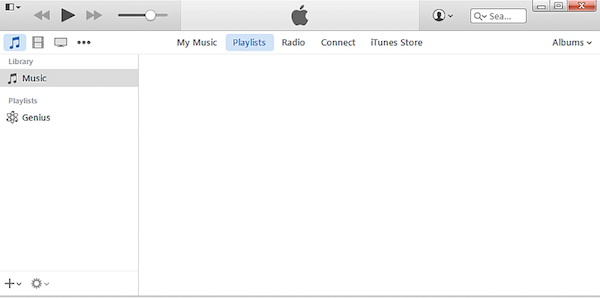
您也可以從 CD/DVD 光盤恢復 iTunes 資料庫,但這種方式並不適合所有用戶。 如果您已經將 iTunes 資料庫備份到 CD/DVD 光盤,建議您從之前備份 iTunes 的 CD/DVD 光盤恢復 iTunes 資料庫非常簡單。 如果沒有,您只能嘗試我們上面提到的基本方法,或者使用我們在第 3 部分中推薦的最佳方法。這裡是如何從 CD/DVD 光盤恢復 iTunes 資料庫的詳細步驟。
步驟 1在計算機上打開iTunes,然後使用您的Apple ID和密碼登錄。
步驟 2將CD / DVD光盤插入將iTunes備份保存到計算機的位置。
步驟 3然後,iTunes將詢問您是否要從該光盤還原iTunes。 只需單擊“還原”即可開始還原iTunes資料庫的過程。
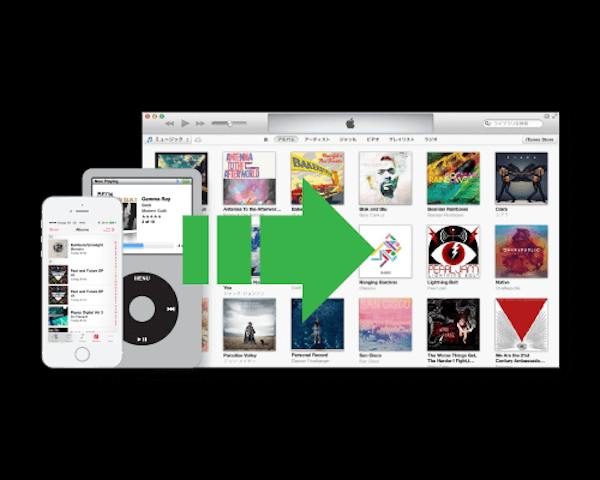
如果您將iTunes播放列表備份到外部硬盤驅動器或其他位置,則還可以按照以下步驟導入iTunes播放列表以還原iTunes播放列表。
步驟 1在計算機上打開iTunes,然後使用您的Apple ID和密碼登錄。
步驟 2將您之前備份iTunes播放列表的外部硬盤驅動器連接到Mac。
步驟 3單擊頂部工具欄上的文件按鈕。 然後選擇“資料庫”>“導入播放列表...”以還原iTunes播放列表。
如果在iTunes庫崩潰之前已將iTunes的所有項目同步到iOS設備,則可以恢復整個iTunes庫。 Mac FoneTrans 是可用於還原iTunes資料庫的最佳iOS傳輸軟件之一。 它也是一個管理軟件,可以在Mac和iOS設備之間傳輸聯繫人/照片/歌曲/視頻等。 它使您可以有效地編輯播放列表/播客和其他文件。 如此出色的軟件可以使您的數字生活更加輕鬆。 它還提供了將iOS設備文件導出到iTunes的功能。 因此,如果您已在iOS設備上同步iTunes庫,則可以輕鬆使用此軟件來還原iTunes庫。 接下來是如何使用FoneTrans在Mac上還原iTunes資料庫的指南。
步驟 1 下載Mac FoneTrans
首先,從其官方網站下載Aiseesoft Mac FoneTrans。 然後將圖標拖到“應用程序”中,將其安裝在Mac上。 您也可以免費下載它以享受免費試用。
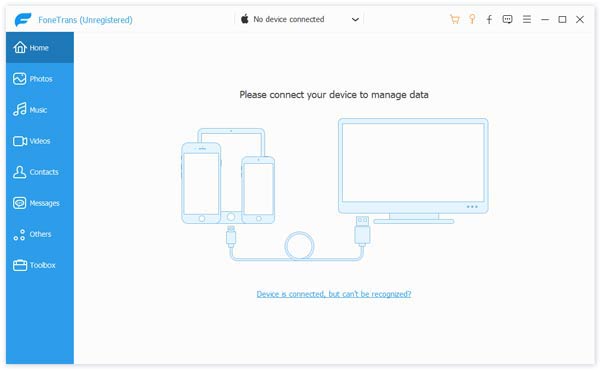
步驟 2連接iOS設備
安裝後,在Mac上啟動Mac FoneTrans。 然後,通過USB電纜將已將iTunes同步到Mac的iOS設備連接。 接下來,您可以在界面中看到您的設備顯示。
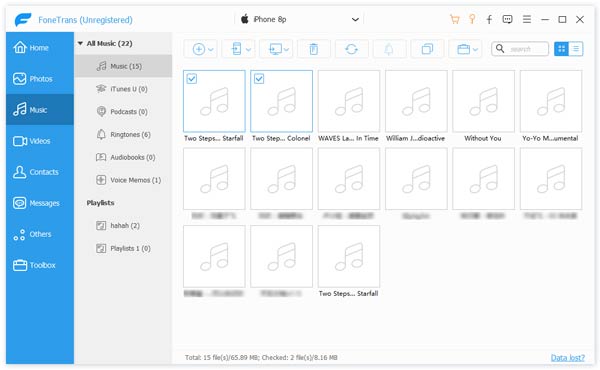
步驟 3恢復iTunes資料庫
單擊您要從中導出文件的iOS設備的名稱。 然後,您可以選擇文件類型和要恢復的數據。 然後單擊“導出到”按鈕,然後選擇“導出到iTunes庫”。 現在,您可以使用FoneTrans成功還原iTunes庫。
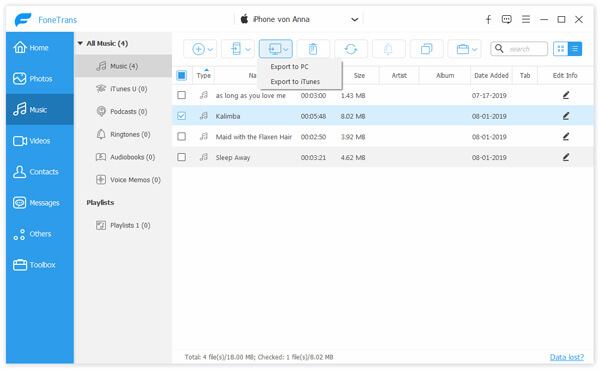
對於那些不知道如何恢復 iTunes 資料庫的人,我們列出了三種有用的方法供您完成恢復。 您可以按照我們教給您的指南輕鬆找到恢復 iTunes 播放列表或其他文件的方法。 或者你可以 重建iTunes庫 代替。 如果您喜歡這篇文章,請與您的朋友分享。 希望您能從本文中學到有用的東西。